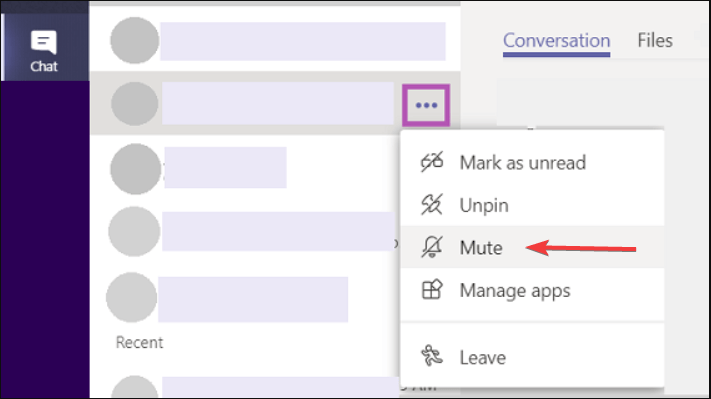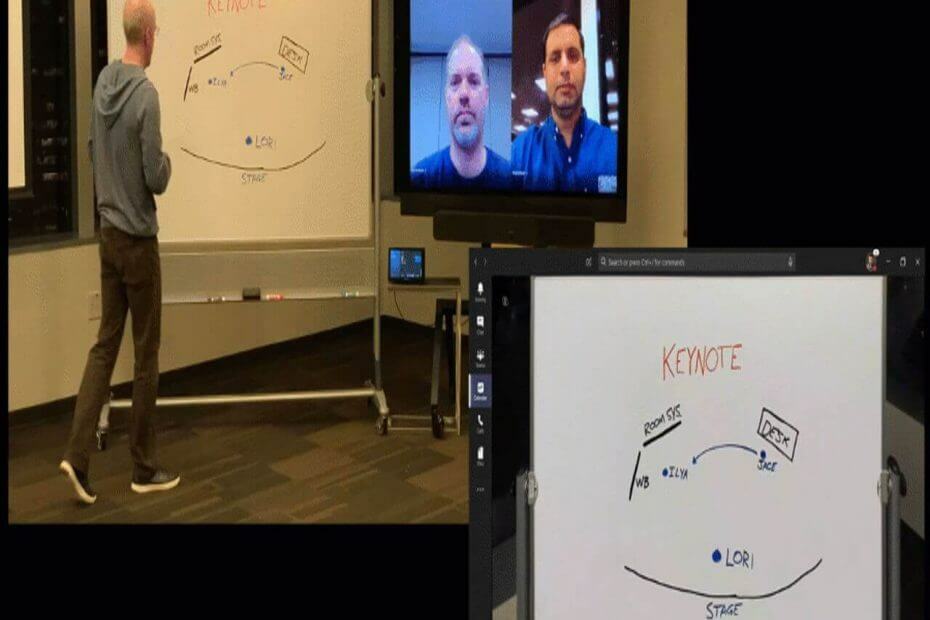Kabar baik bagi banyak orang.
- Jika Anda tidak ingin memperlihatkan wajah Anda di depan kamera pada rapat Teams, Anda dapat membuat avatar 3D modern melakukan pekerjaan itu untuk Anda.
- Fitur tersebut diumumkan akhir tahun lalu dan sekarang semakin dekat dengan peluncuran massal resmi, menurut Microsoft.
- Posting Roadmap 365 baru-baru ini menjelaskan fakta bahwa Mei 2023 akan menjadi bulan ketika kami menambahkan fitur ini.

XINSTALL DENGAN MENGKLIK FILE DOWNLOAD
Perangkat lunak ini akan memperbaiki kesalahan komputer yang umum, melindungi Anda dari kehilangan file, malware, kegagalan perangkat keras, dan mengoptimalkan PC Anda untuk performa maksimal. Perbaiki masalah PC dan hapus virus sekarang dalam 3 langkah mudah:
- Unduh Alat Perbaikan PC Restoro yang dilengkapi dengan Teknologi yang Dipatenkan (paten tersedia Di Sini).
- Klik Mulai Pindai untuk menemukan masalah Windows yang dapat menyebabkan masalah PC.
- Klik Perbaiki Semua untuk memperbaiki masalah yang memengaruhi keamanan dan kinerja komputer Anda.
- Restoro telah diunduh oleh 0 pembaca bulan ini.
Setelah spekulasi berbulan-bulan, Microsoft akhirnya mengumumkan bahwa fitur avatar 3D dalam aplikasi yang sangat dinantikan telah hadir di Teams, dan telah diuji oleh beberapa orang dalam terpilih di Pratinjau Publik saluran.
Fitur ini memungkinkan Anda untuk bergabung dengan rapat, tetapi alih-alih menampilkan diri Anda di kamera, Anda dapat membuat avatar melakukan pekerjaan untuk Anda.
Seperti yang diungkapkan oleh petugas Microsoft Tech Community Avery Salumbides di sebuah posting blog, fitur tersebut telah diluncurkan ke pratinjau publik pada akhir Maret 2023. Jadi, jika garis waktunya benar, kita dapat melihat rilis ketersediaan umum pada bulan Mei.
Avatar untuk Tim Microsoft menawarkan alternatif untuk opsi biner video atau tanpa video saat ini. Avatars for Teams memberi Anda istirahat kamera yang sangat dibutuhkan, sambil tetap memungkinkan Anda untuk berkolaborasi secara efektif. Sertakan lebih banyak orang dalam percakapan — apakah mereka perlu istirahat karena kelelahan video, bergabung dari zona waktu yang berbeda, atau hanya merasa lebih nyaman dengan menonaktifkan video mereka.
Jadi, ya, Anda dapat menggunakan avatar dalam aplikasi Teams sekarang, tetapi hanya jika Anda bergabung dengan Pratinjau Publik dan membiarkan Microsoft bereksperimen dengan fitur tersebut di desktop Anda.
Jika Anda masih penasaran, inilah cara melakukannya. Perlu diingat bahwa jika Anda berada di Tim Anda ditangani oleh admin kantor/sekolah, Anda mungkin perlu menghubungi mereka untuk bergabung dengan orang dalam.
Cara menggunakan avatar 3D dalam aplikasi di Teams
1. Di layar Teams Anda, pilih tiga titik (Pengaturan dan lainnya) di kiri atas layar Anda.
2. Pilih Tentang ➜ Pratinjau publik.
3. Jika Microsoft memilih perangkat Anda untuk menguji fitur baru, reboot aplikasi, lalu pilih Aplikasi di layar kiri Anda.
4. Pencarian untuk Avatar untuk Tim aplikasi & hit pihak ketiga Unduh.
5. Buka aplikasinya, lalu + ➜ Membuat baru. Anda juga akan melihat opsi untuk Duplikat atau Sesuaikan.
6. Setelah menyesuaikan avatar Anda, pilih Gunakan Avatar.
7. Untuk bergabung dalam rapat sebagai Avatar Anda, setelah masuk ke rapat, matikan kamera Anda dan pergilah ke rapat Efek dan Avatar, lalu pilih apa yang telah Anda buat.
8. Klik Bergabung sekarang.
Dalam berita lain, Microsoft tampaknya mengkonfirmasi rumor yang bertahan selama berminggu-minggu bahwa pejabat Redmond telah bekerja sama untuk mengembangkan generasi baru. Tim 2.0, yang diklaim lebih cepat dan lebih hemat energi.
Selain avatar 3D Teams, fitur apa lagi yang menurut Anda akan menjadi tambahan yang bagus untuk aplikasi ini? Beri tahu kami di bagian komentar di bawah.
Masih mengalami masalah? Perbaiki dengan alat ini:
SPONSOR
Jika saran di atas belum menyelesaikan masalah Anda, PC Anda mungkin mengalami masalah Windows yang lebih dalam. Kami merekomendasikan mengunduh alat Perbaikan PC ini (diberi peringkat Hebat di TrustPilot.com) untuk mengatasinya dengan mudah. Setelah instalasi, cukup klik Mulai Pindai tombol dan kemudian tekan pada Perbaiki Semua.